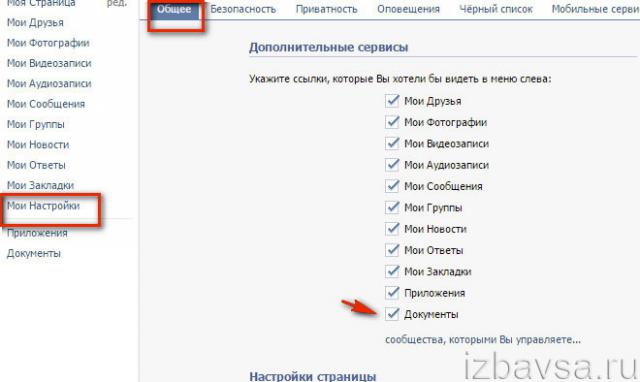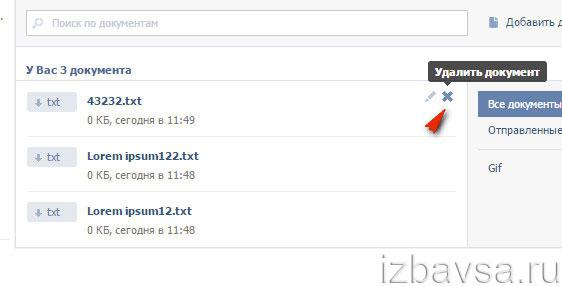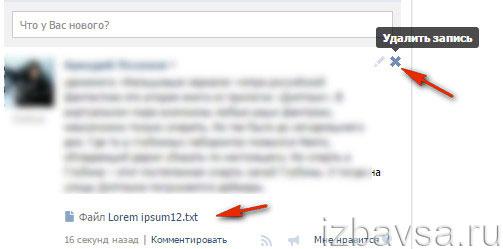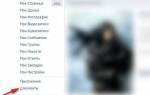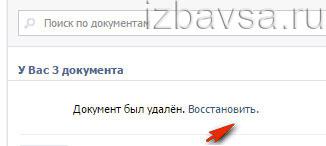Документы, что в электронном виде, что в реальном (на бумаге) имеют свойство в какой-то момент времени быть ну очень важными, информативными, в общем, полезными. А потом, через день-другой или неделю могут превратиться в бесполезный хлам (опять-таки, в цифровое непотребство или макулатуру) за ненадобностью.
Эта статья поможет вам удалить все ненужные документы из личного профиля ВКонтакте, а также поведает о некоторых нюансах «утилизации» загруженных файлов.
Удаление
1. Авторизуйтесь в соцсети В Контакте.
2. В главном меню (список по левую сторону от аватарки) кликните раздел «Документы».
Внимание!
Если на главной странице ВКонтакте, в списке, раздел «Документы» не отображается, откройте «Мои настройки» и на вкладке «Общие» щелчком мыши поставьте флажок в настройке «Документы».
3. На странице http://vk.com/docs наведите курсор на поле загруженного файла, который требуется удалить. А затем клацните появившуюся иконку «крестик».
Внимание!
При удалении записи в ленте с прикреплённым файлом в формате DOC, TXT, DJVU со страницы В Контакте нейтрализуется лишь её текст, а загруженный файл сохраняется в соответствующем разделе. То есть посредством удаления записи вы не можете удалить прикреплённые файлы.
Мнение эксперта:
Эксперты отмечают, что удаление документов в социальной сети ВКонтакте происходит довольно просто. Пользователь может удалить свои загруженные документы, перейдя на страницу «Мои документы» и выбрав опцию удаления. Однако, если документ был загружен в сообщениях или комментариях, его удаление может быть более сложным. В таких случаях рекомендуется обратиться в службу поддержки ВКонтакте для получения инструкций по удалению конкретного документа. Эксперты также отмечают, что удаление документов может занять некоторое время, прежде чем они исчезнут полностью из системы.

Опыт других людей
В социальной сети ВКонтакте удаление документов – это просто! Пользователи отмечают удобство и быстроту процесса. «Удалять документы в ВКонтакте легко и быстро, это очень удобно», – говорит один из пользователей. Другие отмечают, что «удаление документов в ВКонтакте занимает всего несколько кликов мышью». Благодаря простому интерфейсу и интуитивно понятным инструкциям, удаление документов в ВКонтакте – это моментальный процесс, о котором говорят пользователи сети.
Интересные факты
- Во ВКонтакте документы удаляются безвозвратно. После удаления восстановить их невозможно, поэтому перед удалением убедитесь, что они вам больше не понадобятся.
- Удалить документ можно только его создатель или администратор группы или сообщества, в котором он был опубликован.
- Если документ был удален по ошибке, можно обратиться в службу поддержки ВКонтакте и попросить восстановить его. Однако, как уже было сказано, гарантии восстановления нет.

Восстановление удалённого файла
Если вы по ошибке удалили файл, кликните в его поле ссылку «Восстановить», чтобы вернуть на место.
Комфортного вам пребывания В Контакте!
Частые вопросы
Как удалить Документы и данные в ВК?
Удаление документов Если вы хотите удалить документы, загруженные вами на ВКонтакте, вам необходимо перейти на страницу списка документов. На этой странице вы можете выбрать документы, которые хотите удалить, с помощью галочек рядом с названием каждого документа, а затем нажать на кнопку «Удалить».
Как скрыть свои Документы в ВК?
Для начала, нужно зайти в свой профиль ВКонтакте и перейти на вкладку «Мои документы». Затем найдите папку, которую желаете скрыть, и откройте ее. В правом верхнем углу экрана вы увидите значок с тремя точками. Нажмите на него и выберите всплывающее меню «Настройки приватности».
Кто может видеть мои Документы в ВК?
Ваши файлы могут быть видны только вам, вашим друзьям или всем пользователям социальной сети. Для этого вам необходимо зайти на свою страницу ВКонтакте и кликнуть на вкладку «Мои файлы» в главном меню слева.
Где в ВК находятся файлы?
На главной странице ВКонтакте найдите раздел «Мои файлы» в верхнем меню или перейдите по ссылке vk.com/files. 3. При необходимости выберите нужную вкладку: «Сохраненки» для сохраненных сообщений, «Компьютер» для загрузки файлов с компьютера, «Документы» для документов.
Полезные советы
СОВЕТ №1
Перед удалением документа удостоверьтесь, что он действительно больше не нужен вам или вашим друзьям, так как после удаления его будет невозможно восстановить.
СОВЕТ №2
Если вы являетесь автором документа, убедитесь, что у вас есть резервная копия, чтобы избежать потери важной информации.
СОВЕТ №3
Перед удалением документа, проверьте, что он не используется в каких-либо сообществах или беседах, чтобы избежать нарушения работы других пользователей.